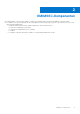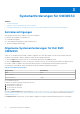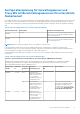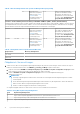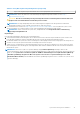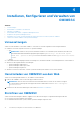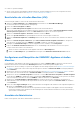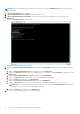Install Guide
Table Of Contents
- Dell EMC Dell OpenManage Integration v7.1 für Microsoft System Center für Operations Manager (SCOM) Installationsanleitung
- Übersicht
- OMIMSSC-Komponenten
- Systemanforderungen für OMIMSSC
- Installieren, Konfigurieren und Verwalten von OMIMSSC
- Voraussetzungen
- Herunterladen von OMIMSSC aus dem Web
- Einrichten von OMIMSSC
- Herunterladen des Dell EMC Configuration Management Pack
- Registrieren der Operations Manager-Konsole
- Hinzufügen von Proxy MS zu DellProxyMSGroup und Synchronisieren von Dell Proxy MS mit OMIMSSC
- Starten von Dell EMC OMIMSSC über Operations Manager
- Verwalten von OMIMSSC und seinen Komponenten
- Anzeigen von OMIMSSC-Details
- Dell EMC OMIMSSC Benutzerverwaltung
- Anzeigen oder Aktualisieren von registrierten Konsolen
- Ändern von Operations Manager-Konto
- Ändern der für die registrierten Konsolen im Dell EMC OMIMSSC-Verwaltungsportal verwendeten Anmeldeinformationen
- Registrierung der Operations Manager-Konsole aufheben
- Entfernen der Dell EMC OMIMSSC-Appliance virtuellen Maschine (VM)
- Anzeigen von Jobs
- Installieren von Dell EMC Server Management Pack Suite für Operations Manager
- Voraussetzungen
- Installieren von Dell EMC Server Management Pack Suite mithilfe der EXE-Datei
- Installieren von Dell EMC Server Management Pack auf mehreren Verwaltungsservern
- Aktualisieren von früheren Versionen der Dell EMC Server Management Pack Suite
- Aktualisieren von Operations Manager 2012 R2 auf Operations Manager 2016
- Aktualisieren einer früheren Version von Operations Manager
- Verwenden der Reparaturoption in der Dell EMC Server Management Pack Suite
- Deinstallieren des Dell EMC Server Management Packs
- Konfigurieren von Operations Manager zur Überwachung von Traps und Trap-basierten Einheitsüberwachungen
- Dell EMC Feature Management Dashboard
- Von Dell EMC Server Management Pack Suite Version 7.1 unterstützte Überwachungsfunktionen
- Von Dell EMC OMIMSSC Version 7.1 unterstützte Überwachungsfunktionen
- (Lizenzierte) Überwachungsfunktion für Dell Server und Rack-Workstations
- Dell EMC Gehäuseüberwachungsfunktion
- Management Packs
- Voraussetzungen für die Konfiguration
- Anforderungen für die Dell EMC Gehäuseüberwachung
- Konfigurieren der Dell EMC Chassis Management Controller/OpenManage Enterprise Modular (CMC/OME-M) Funktion für die Korrelation von Servermodulen mit der Gehäuseschlitze-Zusammenfassung
- Funktionsverwaltungstasks
- Korrelationsfunktion zwischen Dell EMC Gehäuse und Modularserver
- Überwachungsfunktion für Dell EMC Netzwerkswitches
- Fehlerbehebung
- Verbindung zwischen OMIMSSC-Appliance und Operations Manager-Konsole verloren
- Fehlermeldung beim Zugriff auf das Dell EMC OMIMSSC-Verwaltungsportal über den Mozilla Firefox-Browser
- Fehler beim Verbinden mit OMIMSSC-Appliance
- Testverbindung schlägt zwischen Dell EMC OMIMSSC-Appliance und Operation Manager Konsole fehl
- IP-Adresse nicht der OMIMSSC-Appliance zugewiesen
- Appliance-Ermittlungsjob steckt im Status „In Bearbeitung“ fest
- Dell EMC OMIMSSC kann in der Operations Manager-Konsole nicht gestartet werden
- Ermittlung und Überwachung des Dell EMC Gerätefehlschlags nach Neustart von Dell EMC OMIMSSC
- Ereignis-ID 33333: Data Access Layer hat erneuten Versuch auf SqlError abgelehnt
- Dell EMC Feature Management Dashboard wird nicht befüllt
- Task im Feature Management Dashboard schlägt fehl
- Funktionsverwaltungswarnungen
- Integritätsdienst des Feature Management-Host-Servers fällt aus
- Anhang
- Installieren der Web Services-Verwaltung (WS-Man) und der SMASH-Gerätevorlage
- Manuelle Bereinigung der Operations Manager-Konsole, die während der Aufhebung der Registrierung nicht erreichbar ist
- Task zum Zuordnen des „Ausführen als“-Kontos – (Lizenzierte) Überwachungsfunktion für Dell EMC Server und Rack-Workstations
- Zugriff auf Dokumente von der Dell EMC Support-Website
ANMERKUNG: Es wird empfohlen, dass Sie fünf Minuten warten, bevor Sie sich als Administrator anmelden, damit alle Dienste
gestartet werden.
1. In Localhost-Anmeldung: Geben Sie admin ein.
2. In Neues Administratorkennwort eingeben: Geben Sie ein Kennwort ein.
3. In Neues Administratorkennwort bestätigen: Geben Sie das Kennwort erneut ein und drücken Sie zum Fortfahren die
Eingabetaste.
Der Assistent Schwarze Konsole wird angezeigt.
Abbildung 1. Assistent für schwarze Konsole
4. Wählen Sie in Appliance Netzwerk konfigurieren aus, drücken Sie die Eingabetaste und führen Sie die folgenden Unterschritte
aus:
a. Wählen Sie Eine Verbindung bearbeiten aus und drücken Sie auf die Eingabetaste.
b. Wählen Sie die Ethernet-Verbindung aus, die Sie bearbeiten möchten, und wählen Sie dann Bearbeiten aus und drücken Sie die
Eingabetaste.
c. Wählen Sie IPv4-KONFIGURATION > <Show> und drücken Sie die Eingabetaste.
d. Geben Sie im DNS-Server die IP-Adresse des DNS-Servers ein und drücken Sie auf OK.
e. Wählen Sie Zurück aus und drücken Sie die Eingabetaste.
f. Wählen Sie Hostname für System einstellen und drücken Sie die Eingabetaste.
g. Geben Sie in Hostname den FQDN des Hosts ein und drücken Sie dann OK. Zum Beispiel Hostname.domain.com.
ANMERKUNG:
Sie können die IP-Adresse der Appliance durch Auswahl der Option Gerätekonfiguration ändern. Ändern
Sie nach diesem Schritt den Hostnamen der Appliance nicht mehr.
h. Wählen Sie Beenden aus und drücken Sie die Eingabetaste.
5. Notieren Sie sich in der Appliance die URL des Verwaltungsportals.
18
Installieren, Konfigurieren und Verwalten von OMIMSSC